3세대 Google 크롬캐스트 설정 및 사용하기: 자세한 가이드
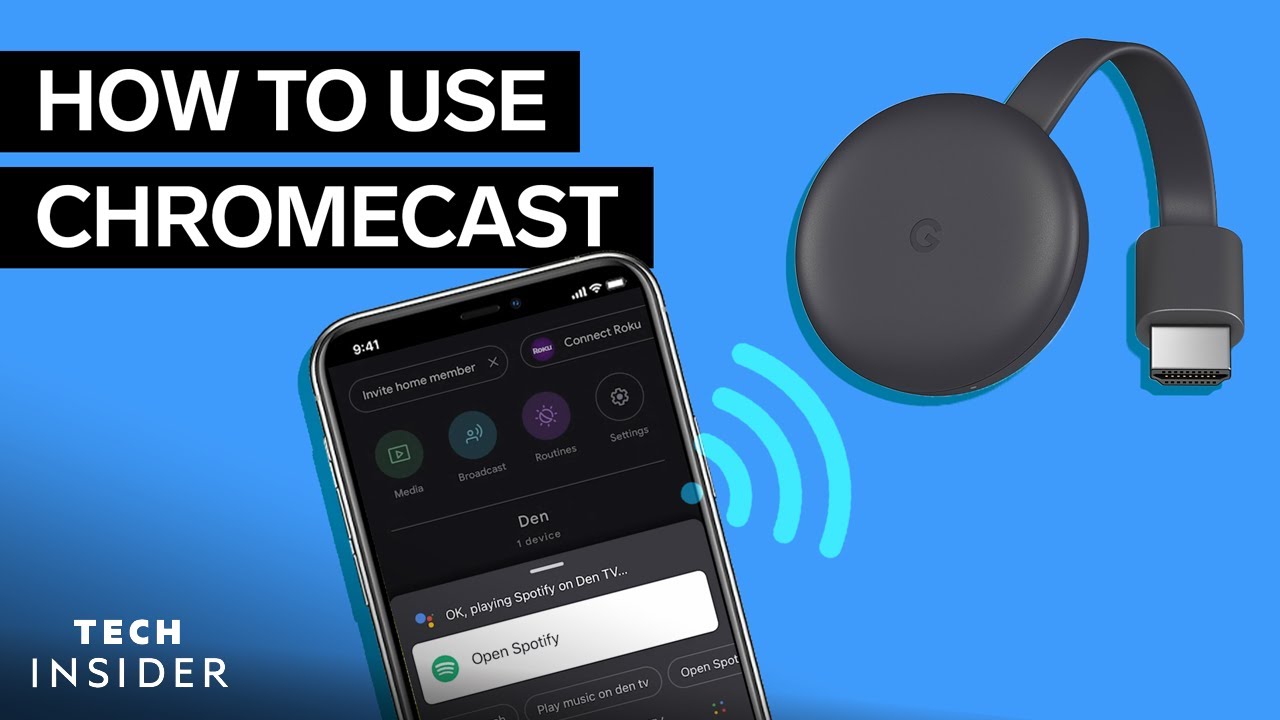
설정 3세대 구글 크롬캐스트 는 어려운 작업처럼 보일 수 있습니다. 하지만 걱정하지 마세요! 이 문서에서는 프로세스를 간단하고 따라하기 쉬운 단계로 세분화하여 설명합니다. Spotify 음악 스트리밍 또는 휴대폰에서 넷플릭스 캐스팅저희가 도와드리겠습니다. 🎵🎬
1단계: 크롬캐스트 초기 설정하기
전원 케이블을 크롬캐스트. 그런 다음 크롬캐스트를 TV의 HDMI 포트 를 클릭하고 전원 어댑터를 벽면 콘센트에 꽂습니다. TV가 크롬캐스트의 입력에 맞게 조정되었는지 확인합니다. 😃
그런 다음 Google 홈 앱을 다운로드합니다. 앱을 열고 '시작하기'를 탭합니다. 기기에 연결할 이메일 계정을 선택하고 크롬캐스트의 홈을 만들거나 선택합니다. 기기에 멋진 별명을 지어주는 것을 잊지 마세요! 😎 위치 액세스가 켜져 있고 휴대전화가 기기를 찾을 수 있는지 확인하세요. 어떤 기기를 설정할지 묻는 메시지가 표시되면 '크롬캐스트'를 선택합니다.
크롬캐스트 기기의 전원이 켜져 있는지 확인하고 화면의 지시에 따라 설정을 완료하세요. 👌
2단계: Spotify 연결
휴대폰에 Spotify 앱이 있나요? 훌륭합니다! 앱을 열고 Google 홈 앱을 열고 '미디어'를 탭합니다. '시스템 관리'에서 '음악'을 선택한 다음 마지막으로 'Spotify'를 탭합니다. 🎵
이제 Chromecast를 통해 Spotify 트랙을 재생할 수 있습니다. 이렇게 하려면 홈 화면에서 '미디어'를 탭하고 음악을 재생할 Chromecast 기기를 선택하세요. 구글 홈 앱에서 바로 곡 선택과 볼륨을 제어하세요! 🎧
3단계: 넷플릭스 캐스팅
크롬캐스트에서 넷플릭스를 즐기려면 먼저 구글 홈 앱의 홈 화면에서 '미디어'로 이동하세요. 그런 다음 '서비스 추가' 아래의 '동영상'으로 스크롤하여 넷플릭스 아래의 '연결'을 탭합니다. '계정 연결'을 탭하여 연결을 확인하고 지시를 따릅니다. 🎬
설정이 끝나면 휴대폰에서 Netflix 앱을 열고 캐스팅 아이콘을 탭합니다. 마지막으로 크롬캐스트 기기를 선택하세요. 편안히 앉아 넷플릭스를 즐기세요! 📺
4단계: 노트북 또는 휴대폰에서 캐스팅하기
노트북에서 전송하는 방법은 간단합니다. Chrome을 열고 오른쪽 상단의 세로점 세 개를 클릭한 다음 아래로 스크롤하여 '전송'을 누른 다음 기기 위치를 선택하세요. 짜잔! 노트북에서 전송이 시작됩니다. 휴대전화를 사용하는 경우 앱을 열고 캐스팅 아이콘을 탭한 다음 크롬캐스트 기기를 선택하면 됩니다. 📲
YouTube 동영상을 재생하고 싶으신가요? YouTube 앱을 열고 동영상을 선택한 후 '재생'을 탭하면 TV에서 동영상이 재생됩니다. 가장 좋은 점은? 앱을 닫아도 동영상이 계속 재생된다는 점입니다. 멋지지 않나요? 🙌
5단계: Google 어시스턴트 사용
Google 홈 앱에는 강력한 어시스턴트인 Google 어시스턴트. 좋아하는 Spotify 트랙이나 YouTube 동영상을 전송할 수 있습니다. 예를 들어, 'Den TV에서 Spotify 재생'이라고 말만 하면 나머지는 Google이 알아서 처리합니다. 앱을 통해 볼륨을 조절하고 노래를 제어할 수도 있습니다. 🎵👏
결론: 🏁
간단히 말해서, 설정 및 사용 프로세스는 3세대 구글 크롬캐스트 는 매우 쉽습니다! 약간의 설정만 하면 아이콘을 탭하거나 목소리만 내면 음악과 비디오의 세계를 즐길 수 있습니다! 🎶🎬🗣️🖥️ 그래서, 무엇을 기다리고 계십니까? 캐스팅을 시작하세요! 👨💻
자주 묻는 질문
3세대 Google 크롬캐스트란 무엇인가요?
3세대 Google Chromecast는 TV의 HDMI 포트에 연결하여 좋아하는 TV 프로그램, 영화 등을 모바일 기기에서 TV로 스트리밍하는 데 사용할 수 있는 스트리밍 기기입니다.
3세대 Google 크롬캐스트는 어떻게 설정하나요?
크롬캐스트 설정은 TV에 연결하고 Wi-Fi 네트워크에 연결한 다음 스마트폰이나 태블릿의 Google Home 앱을 사용하여 설정하는 간단한 과정으로 이루어집니다.
Wi-Fi에 연결하지 않고도 Google Chromecast를 사용할 수 있나요?
아니요, Google 크롬캐스트는 Wi-Fi 연결이 있어야 기기에서 TV로 콘텐츠를 스트리밍할 수 있습니다.
3세대 Google 크롬캐스트는 4K 스트리밍을 지원하나요?
아니요, 3세대 Google Chromecast는 최대 1080p의 HD 스트리밍을 지원합니다. 4K 스트리밍을 위해서는 Chromecast Ultra가 필요합니다.
iPhone에서 Google Chromecast를 사용할 수 있나요?
예, iPhone에서 Chromecast를 사용할 수 있습니다. iPhone에 Google Home 앱을 설치하고 설정하기만 하면 됩니다.
Google 크롬캐스트에서 Amazon Prime 동영상을 스트리밍할 수 있나요?
예, Amazon 프라임 비디오는 Google 크롬캐스트와 호환됩니다. 기기의 프라임 비디오 앱에서 크롬캐스트로 동영상을 전송할 수 있습니다.
Google 크롬캐스트를 재설정하려면 어떻게 하나요?
크롬캐스트에서 공장 초기화를 수행하려면 표시등이 깜박이기 시작할 때까지 크롬캐스트 측면의 버튼을 약 25초간 누르고 있다가 버튼을 놓습니다.
Google 크롬캐스트에서 VPN을 사용할 수 있나요?
예, Google 크롬캐스트에서 VPN을 사용할 수 있습니다. 하지만 설정하려면 라우터를 구성하거나 VPN이 활성화된 가상 라우터를 사용하는 등의 추가 단계가 필요합니다.
Google 크롬캐스트에 앱이 내장되어 있나요?
아니요, Google 크롬캐스트에는 기존 스트리밍 기기처럼 앱이 내장되어 있지 않습니다. 대신 다른 기기의 앱에 있는 콘텐츠를 크롬캐스트로 전송합니다.
Google 크롬캐스트를 설정할 때 '기기를 찾을 수 없음' 문제를 해결하는 방법은 무엇인가요?
설정 중에 Google Home 앱이 Chromecast를 찾을 수 없는 경우 두 기기가 동일한 Wi-Fi 네트워크에 있는지 확인하고 기기의 블루투스가 켜져 있는지 확인한 다음 Chromecast와 기기를 다시 시작하세요.
3세대 Google 크롬캐스트의 가격은 얼마인가요?
3세대 Google 크롬캐스트의 가격은 지역과 판매점에 따라 다를 수 있지만 일반적으로 $30-$35 정도입니다.
3세대 Google 크롬캐스트의 전원은 무엇인가요?
크롬캐스트에 전원을 공급하려면 USB 케이블을 TV의 USB 포트에 연결하거나 제공된 전원 어댑터를 벽면 콘센트에 꽂아 전원을 공급해야 합니다.
Google 크롬캐스트를 사용하여 컴퓨터 화면을 미러링할 수 있나요?
예, Google Chrome 브라우저와 설정 메뉴에 있는 '전송...' 옵션을 사용하여 컴퓨터 화면을 미러링할 수 있습니다.
Google 크롬캐스트를 사용하여 TV에서 게임을 플레이할 수 있나요?
예, Google 크롬캐스트를 사용하여 TV에서 게임을 플레이할 수 있지만 게임이 크롬캐스트 기능을 지원해야 합니다.
모바일 데이터를 사용하여 Google Chromecast로 전송할 수 있나요?
예, 모바일 데이터를 사용하여 Google 크롬캐스트로 전송할 수 있지만 이 경우 상당한 양의 데이터가 사용될 수 있다는 점을 유의하세요.
Google 크롬캐스트에 헤드폰을 사용할 수 있나요?
예, Google 크롬캐스트에서 헤드폰을 사용할 수 있습니다. 콘텐츠를 전송하는 기기에 헤드폰을 연결하기만 하면 됩니다.
구글 홈 앱 없이도 구글 크롬캐스트를 사용할 수 있나요?
Google Home 앱은 일반적으로 설정에 사용되지만, 그 이후에는 일반적으로 콘텐츠를 크롬캐스트로 전송하는 데 필요하지 않습니다.
음성으로 Google 크롬캐스트를 제어할 수 있나요?
예, Google 홈 스피커와 같은 Google 어시스턴트가 설치된 기기를 통해 음성 명령으로 Chromecast를 제어할 수 있습니다.
Google 크롬캐스트는 PC에서 작동하나요?
예, Google Chrome 브라우저를 통해 PC에서 Chromecast로 콘텐츠를 전송할 수 있습니다.
Google 크롬캐스트의 스트리밍 품질을 개선하려면 어떻게 해야 하나요?
크롬캐스트가 Wi-Fi 라우터 범위 내에 있는지 확인하고, Wi-Fi 신호가 강한지 확인하고, 캐스팅 기기에서 불필요한 앱을 닫아 스트리밍 품질을 개선하세요.
내 TV가 Google Chromecast와 호환되는지 어떻게 알 수 있나요?
TV에 HDMI 포트가 있는 경우 Google 크롬캐스트와 호환되어야 합니다.
Google Chromecast와 Chromecast 울트라의 차이점은 무엇인가요?
가장 큰 차이점은 3세대 크롬캐스트가 최대 1080p를 지원하는 반면, 크롬캐스트 울트라는 4K 및 HDR 콘텐츠를 지원한다는 점입니다.
휴대폰에서 크롬캐스트의 볼륨을 제어할 수 있나요?
예, 휴대폰에서 크롬캐스트로 전송되는 콘텐츠의 볼륨을 제어할 수 있습니다.
Google 크롬캐스트가 Dolby Atmos를 지원하나요?
아니요, 3세대 Google Chromecast는 Dolby Atmos를 지원하지 않습니다.
3세대 Google 크롬캐스트의 크기는 어떻게 되나요?
3세대 Google 크롬캐스트의 지름은 2.04인치, 두께는 0.54인치입니다.
Google 크롬캐스트를 사용하기 위한 시스템 요구 사항은 무엇인가요?
모바일 디바이스의 경우 Android 5.0 또는 iOS 12.0 이상이 필요합니다. 컴퓨터의 경우 최신 버전의 Chrome 브라우저가 필요합니다.
Google 크롬캐스트의 펌웨어를 업데이트하려면 어떻게 하나요?
인터넷에 연결되면 Google 크롬캐스트의 펌웨어가 자동으로 업데이트되어야 합니다. 그렇지 않은 경우 다시 시작해야 할 수 있습니다.
Chrome 브라우저에서 Chromecast로 콘텐츠를 전송할 수 있나요?
예, 설정 메뉴의 '전송...' 옵션을 사용하여 컴퓨터의 Chrome 브라우저에서 Chromecast로 콘텐츠를 전송할 수 있습니다.
Google 크롬캐스트는 자녀 보호 기능을 제공하나요?
크롬캐스트 자체에 자녀 보호 기능이 내장되어 있지는 않지만, 많은 스트리밍 서비스에는 사용자가 사용할 수 있는 자체 자녀 보호 설정이 있습니다.
Google 크롬캐스트를 VPN에 연결할 수 있나요?
예, Wi-Fi 라우터에 VPN을 설정하여 Google Chromecast를 VPN에 연결할 수 있습니다.
 ping.fm
ping.fm 